iphone15屏幕亮度和颜色调整指南:打造你的个性化视觉盛宴
在数字化时代,智能手机已经成为我们日常生活中不可或缺的一部分。而iphone15作为苹果公司的最新力作,不仅在性能上有了显著提升,更在屏幕显示技术上为用户带来了更为细腻和丰富的视觉体验。今天,我们就来一起探索iphone15的屏幕亮度和颜色调整指南,帮助你根据自己的喜好和需求,打造个性化的视觉盛宴。
一、手动调节屏幕亮度
想要让iphone15的屏幕亮度随心所欲地变化?这很简单!你可以通过两种方式来实现:
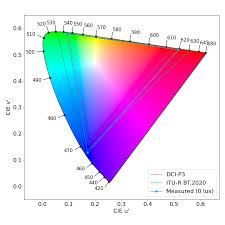
1. 控制中心调节:只需从屏幕右上角向下滑动,打开控制中心,然后上下拖移亮度滑块,即可轻松调整屏幕亮度。
2. 设置菜单调节:进入“设置”界面,找到并点击“显示与亮度”,在这里你可以看到一个亮度滑块,通过拖移滑块,同样可以调节屏幕亮度。
此外,iphone15还配备了内建的环境光感应器,能够根据当前的光线条件自动调节屏幕亮度,为你提供更加舒适的视觉体验。
二、开启自动亮度调节
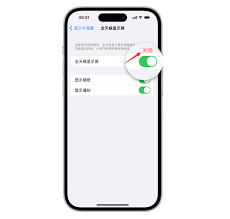
如果你觉得手动调节亮度有些麻烦,那么不妨试试iphone15的自动亮度调节功能。这个功能可以根据周围光线的变化,自动调整屏幕亮度,让你的眼睛始终感到舒适。
1. 进入“设置”界面,点击“辅助功能”。
2. 找到并点击“显示与文字大小”。
3. 打开“自动亮度调节”开关,即可开启这一功能。
三、深色模式:打造舒适阅读体验
在弱光环境下,深色模式能够为你提供更加舒适的阅读体验。同时,它还能在一定程度上减少屏幕对旁边人的干扰,比如在床上阅读时,开启深色模式就能避免打扰到枕边人。
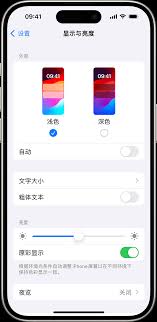
1. 进入“设置”界面,点击“显示与亮度”。
2. 在这里,你可以选择“深色”以打开深色模式,或者选择“浅色”以关闭深色模式。
四、原彩显示与夜览:让屏幕更懂你
1. 原彩显示:这一功能可以根据环境光线的变化,自动调整屏幕的白平衡,让你的眼睛在不同光线下都能感到舒适。
2. 夜览:在夜间使用iphone时,开启夜览模式可以减少屏幕发出的蓝光,从而保护你的眼睛免受蓝光伤害。你可以在“设置”中的“显示与亮度”里找到并开启这一功能。
五、调整屏幕颜色平衡
除了亮度和模式调整外,你还可以通过调整屏幕颜色平衡来进一步优化视觉体验。在“显示与亮度”界面中,你可以找到“色彩滤镜”选项,通过调整滤镜的强度和色调,来打造你最喜欢的屏幕显示效果。
通过本文的介绍,相信你已经掌握了iphone15屏幕亮度和颜色调整的基本技巧。无论是手动调节亮度、开启自动亮度调节、使用深色模式,还是利用原彩显示和夜览功能,都能帮助你根据自己的需求,打造个性化的视觉体验。希望这些技巧能帮助你更好地享受iphone15带来的精彩世界!






















